Fenêtre de l'éditeur de formule
Contents
[
Hide
]
L’Editeur de formule vous permet de créer des formules pour un rapport.
Pour modifier une formule dans une cellule Excel Microsoft :
- Dans Microsoft Excel, sélectionnez une cellule.
- Ouvrez la boîte de dialogue Modifier la formule en cliquant surModifier la formule sur la barre d’outils. (Ajout de formules Reporting Services passe en revue un exemple qui modifie une formule.) La boîte de dialogue est divisée en sections : la zone d’édition en haut et la zone de formule en bas. Utilisez la zone de formule pour remplir la zone d’édition.
- Sélectionnez une catégorie (utilisateur, paramètres, champs, etc.) dans laChamps de rapport liste (la liste de gauche).
- Sélectionnez le type dans leLes fonctions liste (au milieu).
- Sélectionnez une option dans laLes opérateurs liste (la liste de droite).
- Cliquez surInsérerpour ajouter l’expression auÉditer surface.
- Cliquez surInsérer lorsque l’expression est complète. La formule est insérée dans la cellule.
La boîte de dialogue Modifier la formule
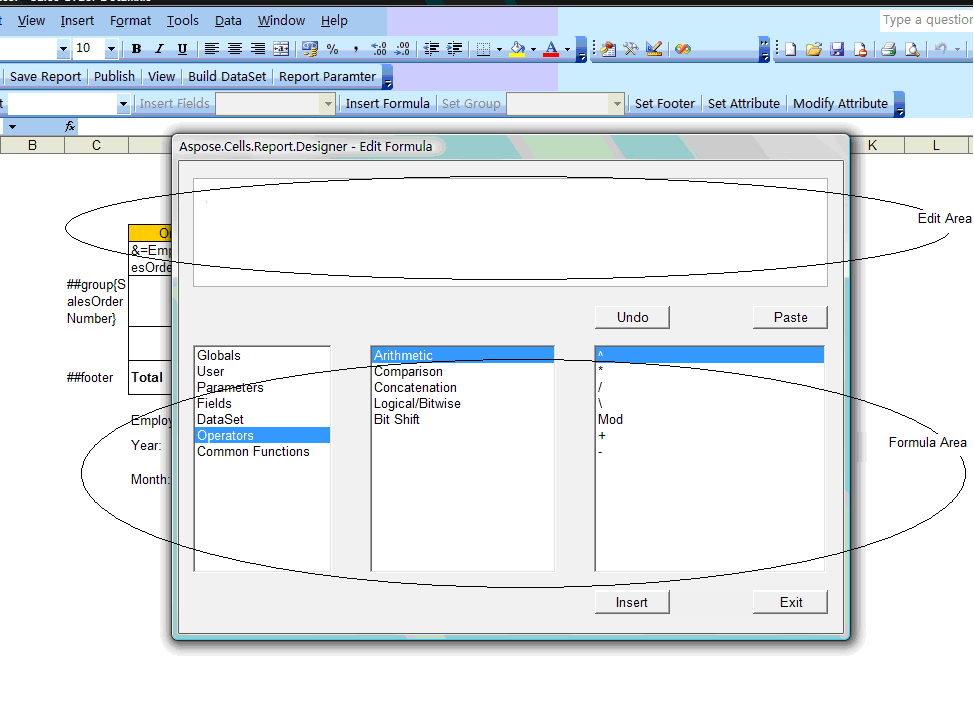
La boîte de dialogue Modifier la formule est divisée en sections, décrites ci-dessous.
Modifier la zone
Il s’agit de la zone dans laquelle vous créez ou modifiez une formule. Créez une formule en double-cliquant sur l’un des composants répertoriés dans laChamps de rapport, Les fonctions ou alorsLes opérateurs listes. Lorsque vous choisissez un composant, la syntaxe requise est également insérée. Vous pouvez également saisir manuellement une formule.
Zone de formule
La zone de formule contient trois sections, chacune répertoriant les informations utilisées pour créer une formule.
- Champs de rapport - la liste de gauche répertorie tous les champs de base de données accessibles pour le rapport. Il répertorie également toutes les formules ou tous les groupes déjà créés.
- Fonctions - la liste du milieu contient des fonctions, des procédures prédéfinies qui renvoient des valeurs. Ils effectuent des calculs tels que AVERAGE, SUM, COUNT, SIN, UPPERCASE, etc.
- Opérateurs - les “verbes d’action” utilisés dans les formules. Les opérateurs décrivent une opération ou une action devant avoir lieu entre deux ou plusieurs valeurs. Exemples d’opérateurs : ajouter, soustraire, inférieur à et supérieur à, etc.
Les contrôles
La boîte de dialogue comporte plusieurs contrôles :
| Nom du bouton | Description |
|---|---|
| annuler | Annule une action. |
| Pâte | Colle une chaîne de caractères composée des composants répertoriés dans la zone de formule dans la zone d’édition. |
| Insérer | Prend la valeur dans la zone d’édition et l’insère sous forme de formule dans une cellule. |
| Sortir | Ferme l’Editeur de formules. |
|
Rubriques connexes:
|